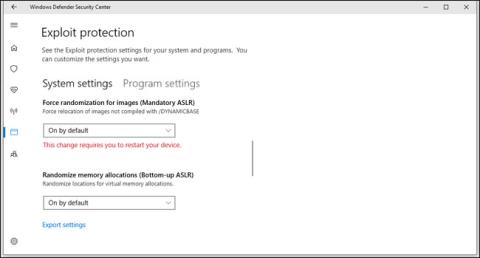Windows 8, 8.1 a následující verze Windows 10 nemusí podporovat ASLR, takže důležité funkce zabezpečení Windows jsou zbytečné.
Address Space Layout Randomization (ASLR) je počítačová bezpečnostní technika, která náhodně rozděluje adresy paměti, kde se provádí kód aplikace. ASLR se objevil v Open BSD v roce 2003 a od té doby byl přidán do všech hlavních operačních systémů, včetně Linuxu, Androidu, macOS a Windows.
Společnost Microsoft přidala funkci ASLR do Windows, když vydala Vista v roce 2006. Aby uživatelé mohli tuto funkci povolit, musí si nainstalovat Microsoft EMET a použít jeho grafické rozhraní (GUI) k povolení ASLR ve stavu systému Windows nebo ve specifických aplikacích.
Když společnost Microsoft vydala Windows 10, byla ASLR přidána do Windows Defender Exploit Guard a uživatelé ji musí povolit prostřednictvím Windows Defender Security Center (v části Ovládání aplikací a prohlížeče a nastavení ochrany Exploit).

Nedávno analytik CERT/CC Will Dormann zjistil, že ASLR nenáhodně nerozděluje paměťové umístění aplikačních programů za specifických podmínek.
Podle Dormanna, když uživatelé povolí ochranu ASLR v celém systému, chyba implementace funkce ve Windows 8 a novějších verzích nevygeneruje dostatek entropie (náhodných dat) ke spouštění binárních aplikací distribuovaných v náhodných paměťových umístěních.
Tento problém se týká pouze Windows 8 a novějších verzí, protože Microsoft změnil hodnoty registru, pomocí kterých spouští ASLR, uvedli vědci.
Řešení
Uživatelé musí povolit ASLR v konfiguraci celého systému, aby ASLR správně fungovala, řekl Dorman.
Microsoft plánuje tento problém opravit v budoucí opravě, ale prozatím je jediným způsobem, jak dostat ASLR do správné konfigurace, úprava registru Windows. US CERT/CC poskytuje uživatelům následující řešení:
Krok 1: Vytvořte prázdný textový soubor a zadejte text níže:
Windows Registry Editor Version 5.00 [HKEY_LOCAL_MACHINE\SYSTEM\CurrentControlSet\Control\Session Manager\kernel] "MitigationOptions"=hex:00,01,01,00,00,00,00,00,00,00,00,00,00,00,00,00
Krok 2: Uložte výše uvedený textový soubor s příponou .reg , například ASLR.reg.
Krok 3: Otevřete Editor registru Windows vyhledáním regedit v nabídce Start.
Krok 4: Vyberte Soubor a vyberte Importovat, chcete-li importovat soubor .reg, který jste právě vytvořili výše, a máte hotovo.

Zde jsme vytvořili soubor opravy chyb registru ASLR, který si uživatelé mohou snadno stáhnout.
Hodně štěstí!
Zobrazit více: Opravte chyby Windows 10 jediným kliknutím pomocí FixWin